在win7中設置快速啟動任務欄圖文教程
許多網友一定記得在 Windows 7 之前的 Windows 系統都有個快速啟動(quick launch)區域。比如 IE 瀏覽器、Windows Media Player 程序可以在里面快速啟動。
收起這個圖片展開這個圖片
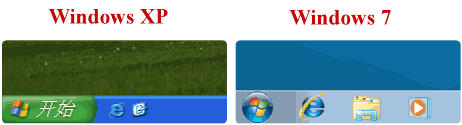
收起這個圖片展開這個圖片

Windows 7 全新的任務欄
其實,Windows 7 里面雖然取消了快速啟動,但是快速啟動的功能仍然存在。你可以把常用的程序放在任務欄里,要用的時候一樣可以方便打開。
你可以把你想要的程序加到任務欄中:
(右鍵點這個程序或者是快捷方式,選鎖定到任務欄。也可以把程序拖到任務欄。)
收起這個圖片展開這個圖片
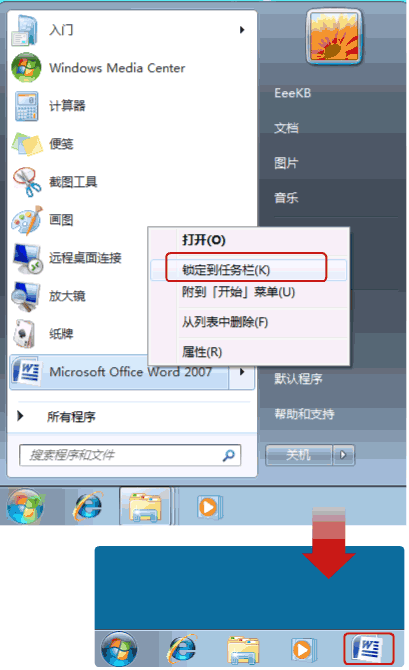
收起這個圖片展開這個圖片

如何找回 Windows XP 樣式的快速啟動欄
在任務欄上右鍵 -> 工具欄 -> 新建工具欄。
收起這個圖片展開這個圖片
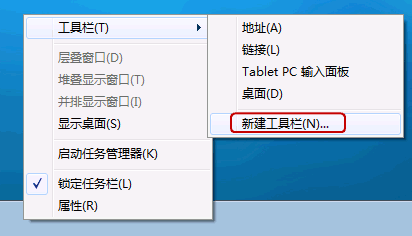
在文件夾里面輸入這個路徑,然后按回車:
%userprofile%AppDataRoamingMicrosoftInternet ExplorerQuick Launch
收起這個圖片展開這個圖片

在任務欄上空白處右鍵,把鎖定任務欄的勾去掉。然后在 Quick Launch 的位置右鍵,把顯示文本和顯示標題的勾全部去掉。
收起這個圖片展開這個圖片
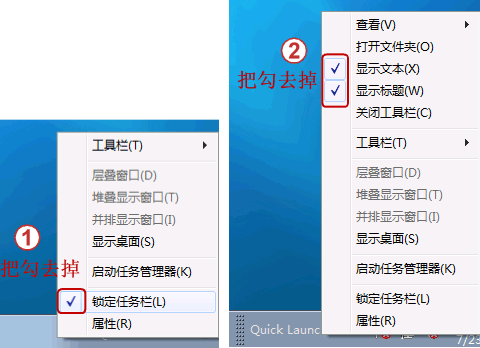
現在任務欄已經解鎖。我們可以自由的拖動上面的東西。稍微用點力,需要乾坤大挪移一下。把快速啟動欄往左拖到不能再拖的位置。然后把任務欄往右拖,快速啟動欄自動就到了最左邊。
收起這個圖片展開這個圖片
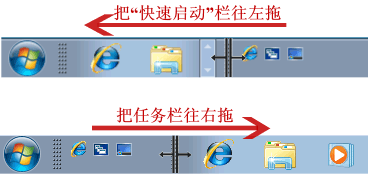
現在原先的任務欄中還有不少程序。你可以一一將它們去掉。右鍵點程序圖標,選將此程序從任務欄解鎖。
收起這個圖片展開這個圖片
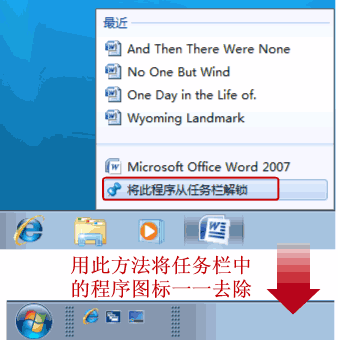
最后,把任務欄鎖定就全搞定了。
收起這個圖片展開這個圖片
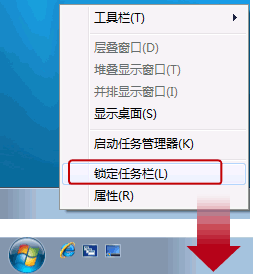
相關文章:
1. 如何在硬件不受支持的 PC 上安裝 Windows112. 在VB.NET中如何快速訪問注冊表的技巧 代碼3. WinXP提示不是有效的Win32應用程序怎么辦?4. Win10電腦錯誤代碼0xc0000185無法開機怎么辦?錯誤代碼0xc0000185解決方法5. Win11無法配對ps5手柄怎么辦?win11配對ps5手柄的操作方法6. KYLIN(麒麟系統)下如何安裝MySQL5.07. Win7系統中如何Ping端口?Ping端口命令的用法8. QT語音是什么?Win7系統下QT語音聲音很小怎么辦?9. Win7系統如何更改默認瀏覽器?10. Win11無法退回Win10怎么辦 Win11恢復不了Win10的方法
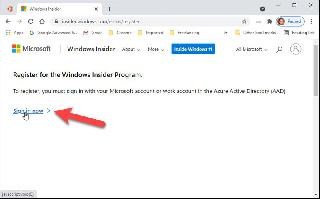
 網公網安備
網公網安備